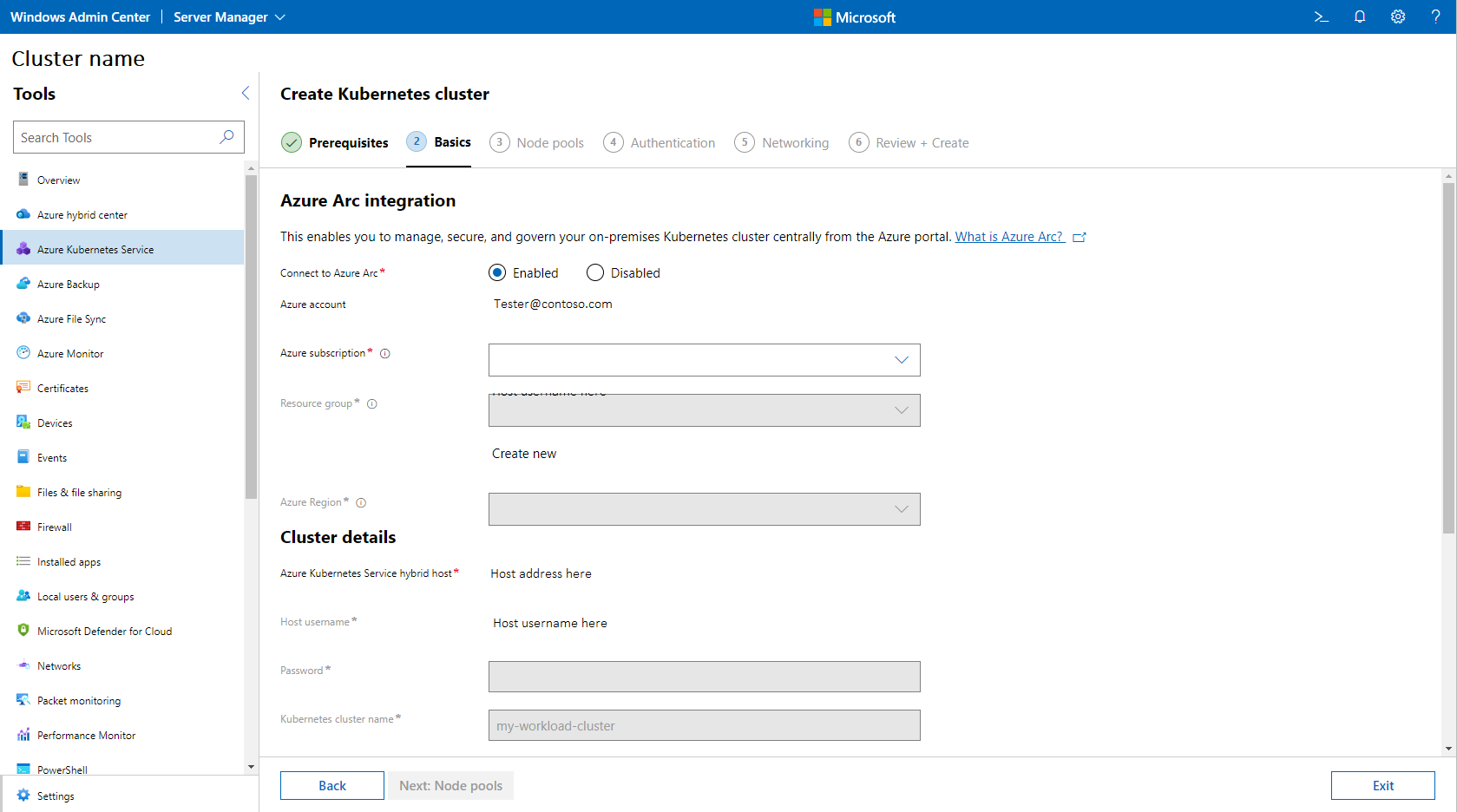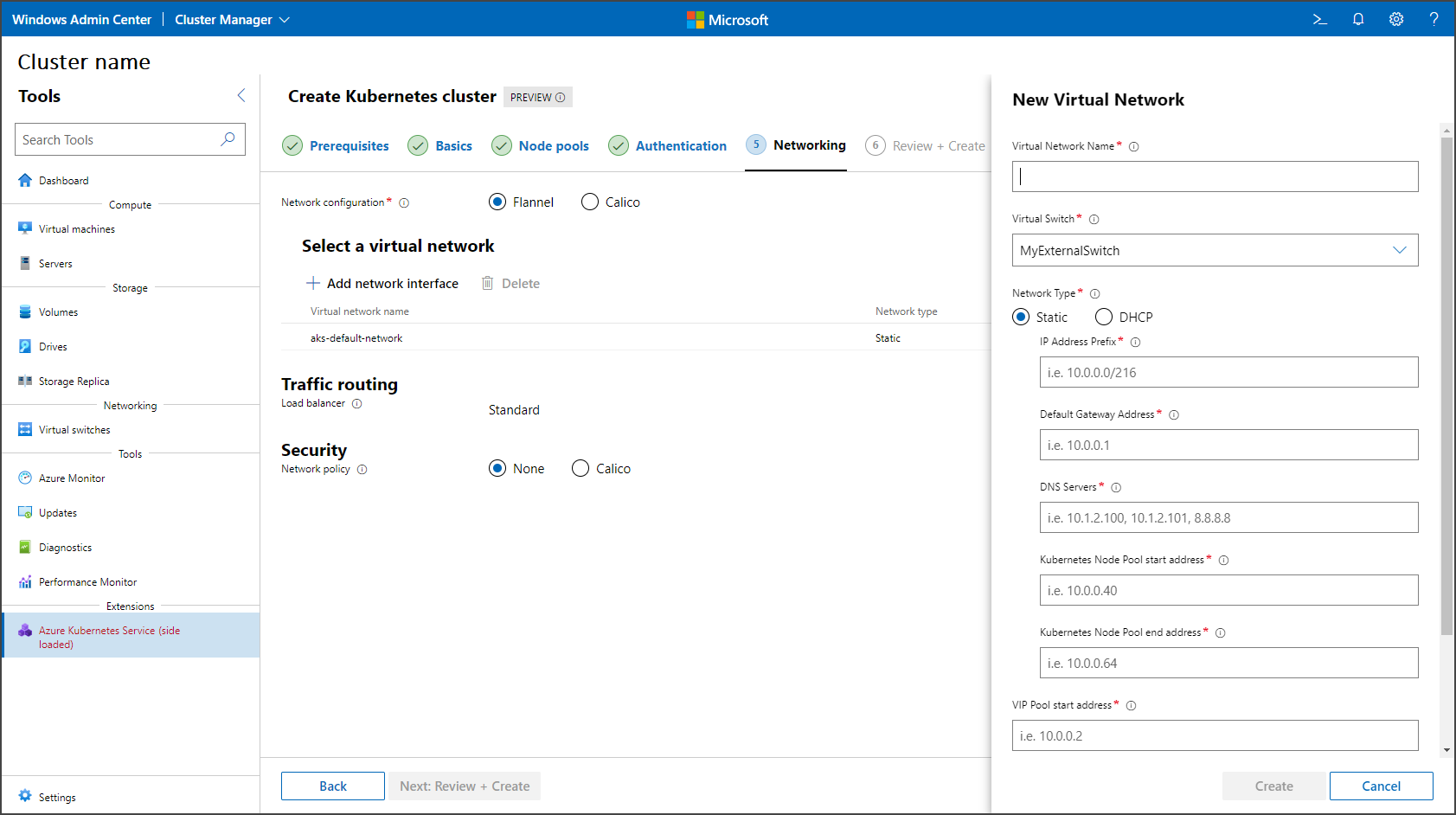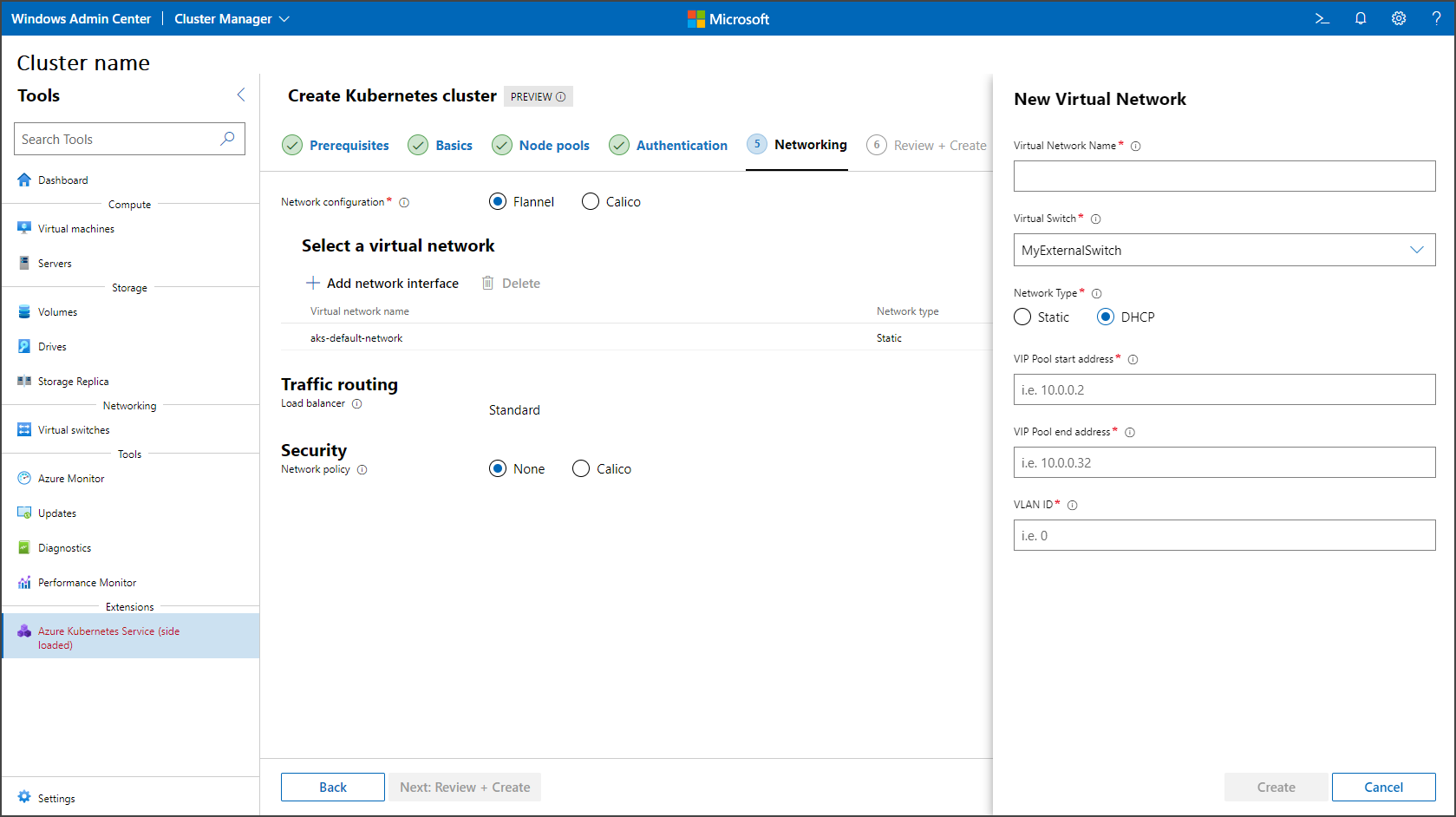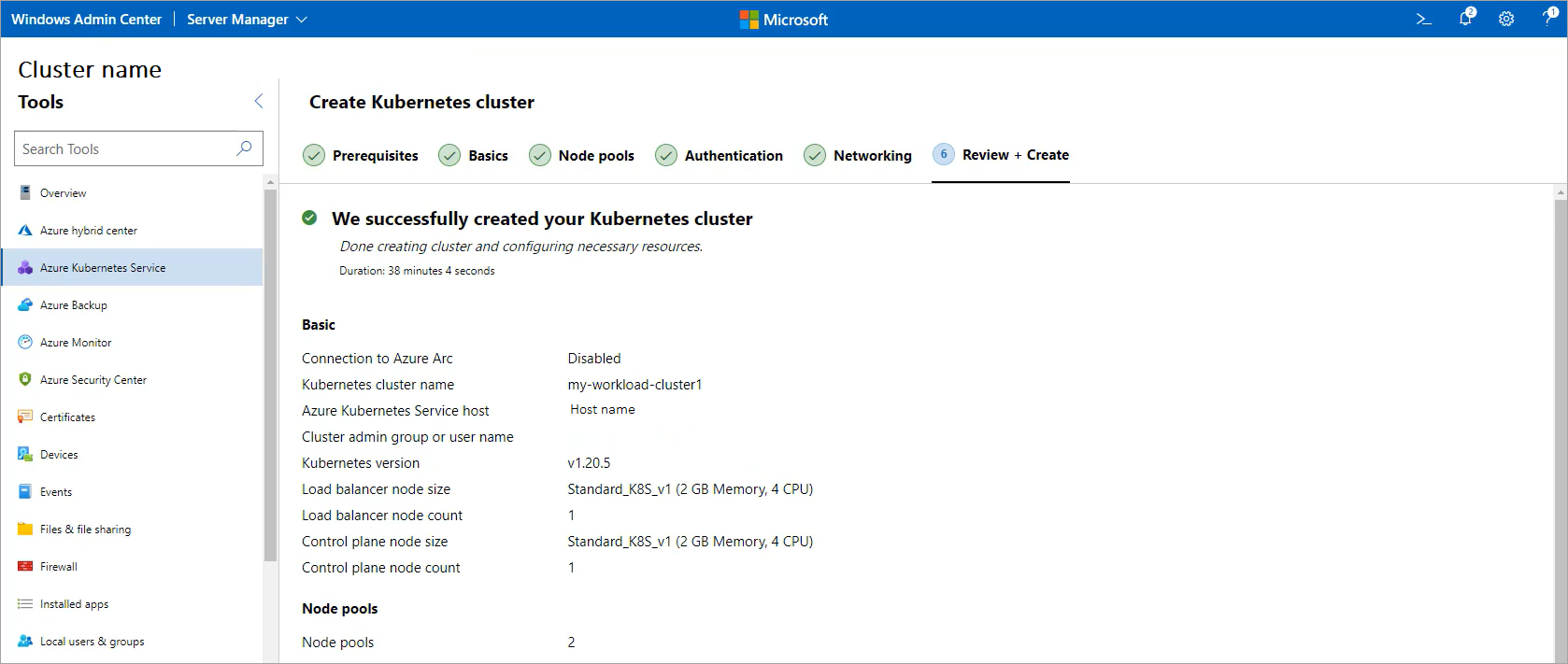Rövid útmutató: Hozzon létre egy helyi Kubernetes-fürtöt az Azure Arc által engedélyezett AKS-en a Windows Admin Center
A következőkre vonatkozik: AKS az Azure Stack HCI 22H2-n, AKS Windows Serveren
A Azure Kubernetes Service (AKS) gazdagép beállítása után a Windows Admin Center használatával helyi Kubernetes-fürtöt hozhat létre. A PowerShell használatához lásd: Kubernetes-fürt létrehozása a PowerShell-lel.
Mielőtt továbblép a Kubernetes-fürt létrehozása varázslóra, győződjön meg arról, hogy beállította a Azure Kubernetes Service, és ellenőrizze a rendszerkövetelményeket. A varázslót a Azure Kubernetes Service gazdagép irányítópultján keresztül érheti el, a következő szakaszban leírtak szerint.
Helyi Kubernetes-fürt létrehozása az AKS-gazdagép irányítópultján
Helyi Kubernetes-fürtöt az AKS-gazdagép irányítópultján hozhat létre. Ezt az irányítópultot az AKS-eszközben találja, ha ahhoz a rendszerhez csatlakozik, amelyen telepítve van egy AKS-gazdagép. Kövesse az alábbi lépéseket, majd lépjen a Kubernetes-fürt létrehozása varázsló használata szakaszra:
Csatlakozzon ahhoz a rendszerhez, amelyen létre szeretné hozni a Kubernetes-fürtöt, majd lépjen a Azure Kubernetes Service eszközre. Ennek a rendszernek már be kell állítania egy AKS-gazdagépet.
Válassza a Fürt hozzáadása lehetőséget a Kubernetes-fürt fejléce alatt az alábbi képen látható módon:
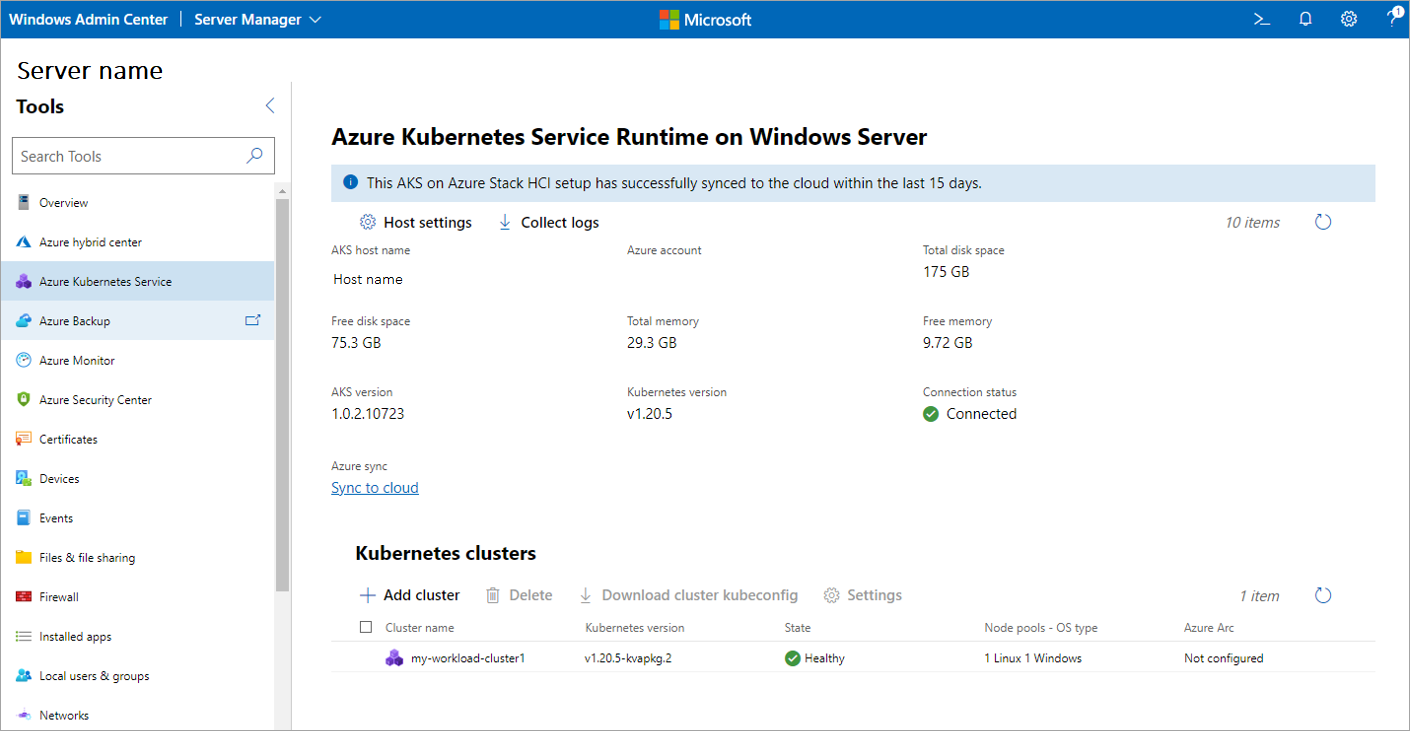
A Kubernetes-fürt létrehozása varázsló használata
Ez a szakasz a Kubernetes-fürt létrehozása varázsló használatát ismerteti az Azure Kubernetes Service eszközzel.
Tekintse át a Kubernetes-fürtöt üzemeltető rendszer és a Windows Admin Center előfeltételeit. Ha végzett, válassza a Tovább gombot.
Az Alapvető beállítások lapon konfigurálja a Kubernetes-fürtre vonatkozó információkat. A Azure Kubernetes Service gazdagépmezőhöz a beállítási folyamat során használt Kubernetes-fürt teljes tartományneve szükséges. A rendszer gazdagépbeállítását a Azure Kubernetes Service eszközzel kell elvégeznie. Ha végzett, válassza a Tovább gombot.
Ez a lépés kötelező. Konfigurálja a csomópontkészleteket a számítási feladatok futtatásához a Csomópontkészletek lapon. Tetszőleges számú Windows-csomópontkészletet és Linux-csomópontkészletet adhat hozzá. Ha korábban engedélyezte az Azure Arc-integrációt a varázslóban, konfiguráljon egy Linux-csomópontkészletet legalább egy Linux-munkavégző csomóponttal. Ha azonban korábban letiltotta az Azure Arc-integrációt, akkor bármely csomópontkészlet-hozzáadással továbbléphet a következő lépésre. A csomópontkészletek konfigurálásakor a podok maximális számát és a csomópontok fertőzöttségeit is beállíthatja. Mindkét beállítás megadása nem kötelező. Az elérhető fertőzöttség-beállításokkal kapcsolatos további információkért lásd: New-AksHciCluster.
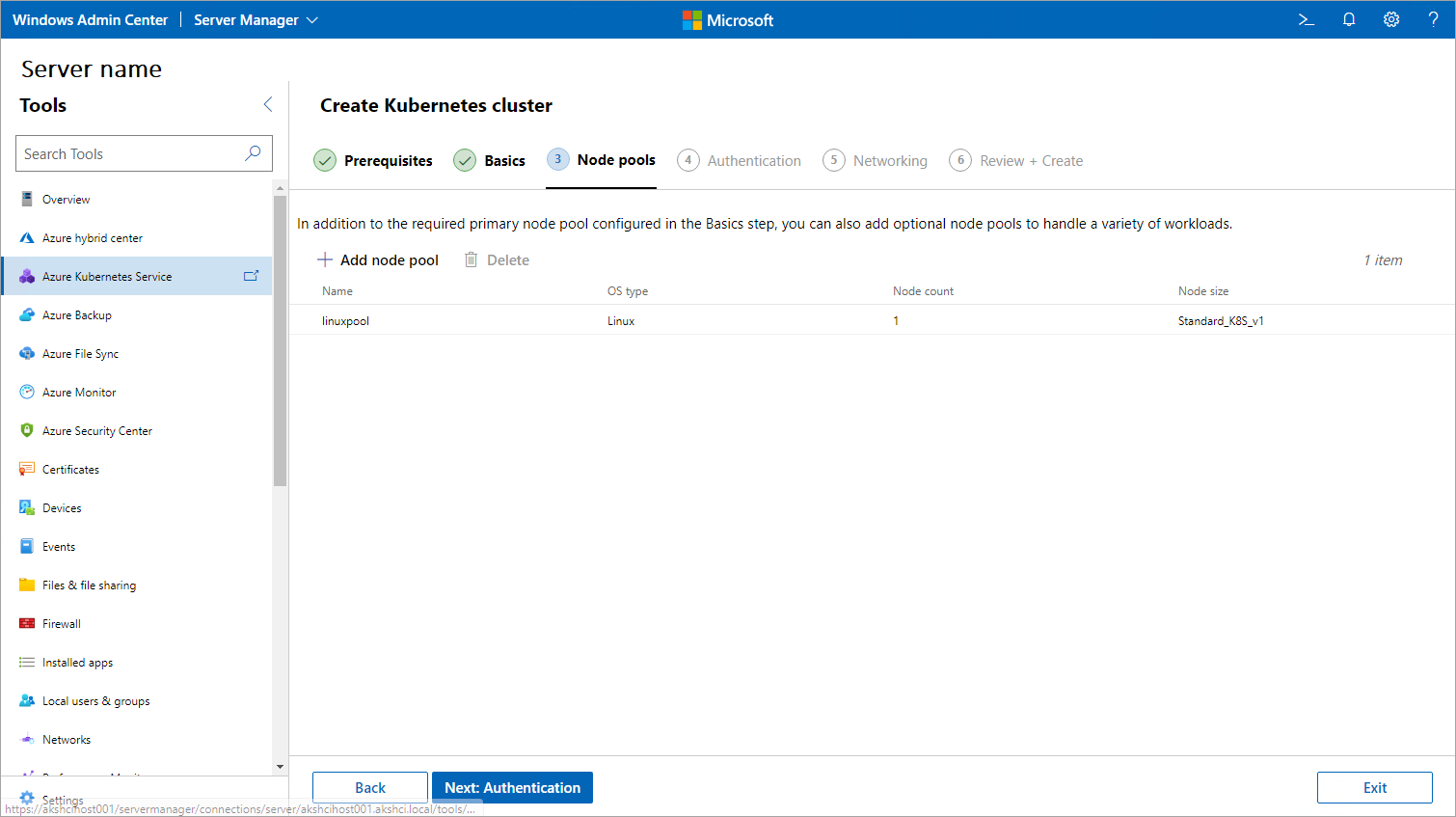
Ha végzett, válassza a Tovább gombot.
A Hitelesítés lépésben válassza ki, hogy engedélyezni szeretné-e Microsoft Entra hitelesítést. Ha úgy dönt, hogy engedélyezi ezt a funkciót, meg kell adnia olyan információkat, mint az API-kiszolgáló egyszerű szolgáltatásneve, egy Keytab-fájl, valamint egy fürt rendszergazdai csoportja vagy felhasználóneve. Ha végzett, válassza a Tovább gombot.
Adja meg a hálózati konfigurációt a Hálózat lapon . Kiválaszthat egy meglévő virtuális hálózatot, vagy létrehozhat egy újat a Hálózati adapter hozzáadása lehetőség kiválasztásával. Ha a Flannel tároló hálózati adaptert (CNI) választja, csak a Windows vagy a hibrid fürtök támogatottak. A Flannel beállítása után nem módosítható, és a fürt nem támogatja a hálózati szabályzatokat. Ha a Calico CNI van kiválasztva, nem szükséges támogatnia a Calico hálózati házirendet, és a Calico lesz az alapértelmezett beállítás a hálózati szabályzathoz a Biztonság területen. Ha elkészült, válassza a Tovább: Áttekintés + Létrehozás lehetőséget.
Az alábbi képen a statikus IP-konfigurációs beállítások láthatók:
Az alábbi képen a DHCP konfigurációs beállításai láthatók:
Tekintse át a beállításokat a Véleményezés + létrehozás lapon. Ha elégedett, válassza a Létrehozás lehetőséget az üzembe helyezés megkezdéséhez. Az üzembe helyezés állapota a lap tetején jelenik meg.
Ha az üzembe helyezés befejeződött, a Következő lépések lapon megtudhatja, hogyan kezelheti a fürtöt. Ha az előző lépésben letiltja az Azure Arc-integrációt, előfordulhat, hogy az ezen a lapon található információk és utasítások némelyike nem érhető el vagy nem működik.
Következő lépések
Ebben a rövid útmutatóban üzembe helyezett egy Kubernetes-fürtöt. Az Azure Arc által engedélyezett AKS-sel kapcsolatos további információkért és az Arc által engedélyezett AKS-en futó Linux-alkalmazások üzembe helyezéséről és kezeléséről a következő oktatóanyagban olvashat: